AirDroid个人版提供远程控制的功能,让您随时随地通过电脑控制您的安卓设备,即使设备远在地球另一端,也可以远程控制它。
一、前提
实现电脑对手机的远程控制,需要两台设备同时安装AirDroid。
二、操作步骤
提醒: 如果手机没有ROOT,只能通过免ROOT方式进行连接,也就是手机通过USB连接电脑并打开USB调试(可是这样控制有什么用处呢,从一台电脑远程另一台电脑,再控制手机?);如果你的手机ROOT了,那么可以直接从一台电脑直接远程控制手机。
如何通过AiDroid在电脑上远程控制安卓设备?
2.1 安卓手机安装AirDroid
直接下载安装,下载地址:AirDroid官方版下载地址,安卓,v4.2.9.13[个人版]。
然后打开AirDroid个人版应用,并登录您的账号。
登录成功后,根据引导授予AirDroid相关权限 (如果您之前已经授予过相关权限,则不会有该引导)。
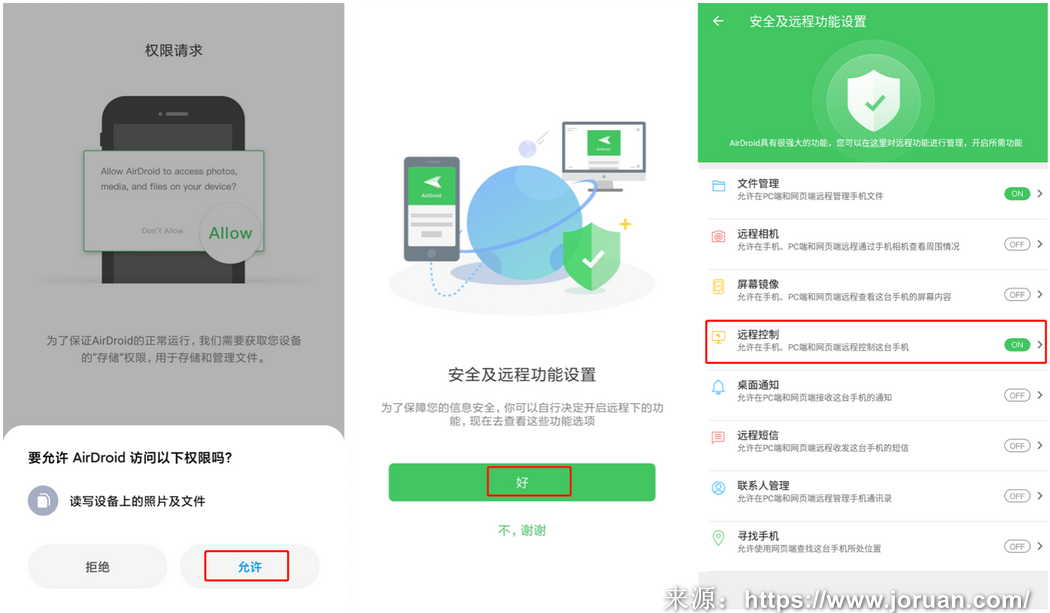
2.2 电脑端安装
下载电脑版: AirDroid官方版下载地址,Windows,v3.7.1.2[个人版]。
登录您的AirDroid 帐号 (需和手机端登录的帐号保持一致)。
点击远程控制图标,选择想要控制的设备,发起远程控制请求。
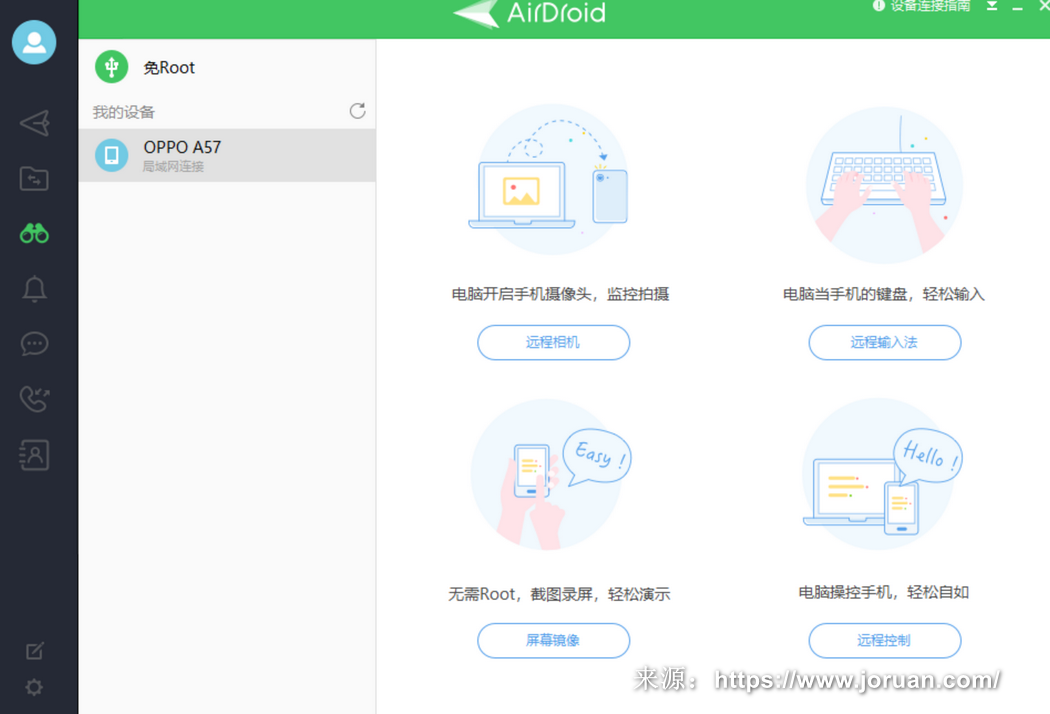
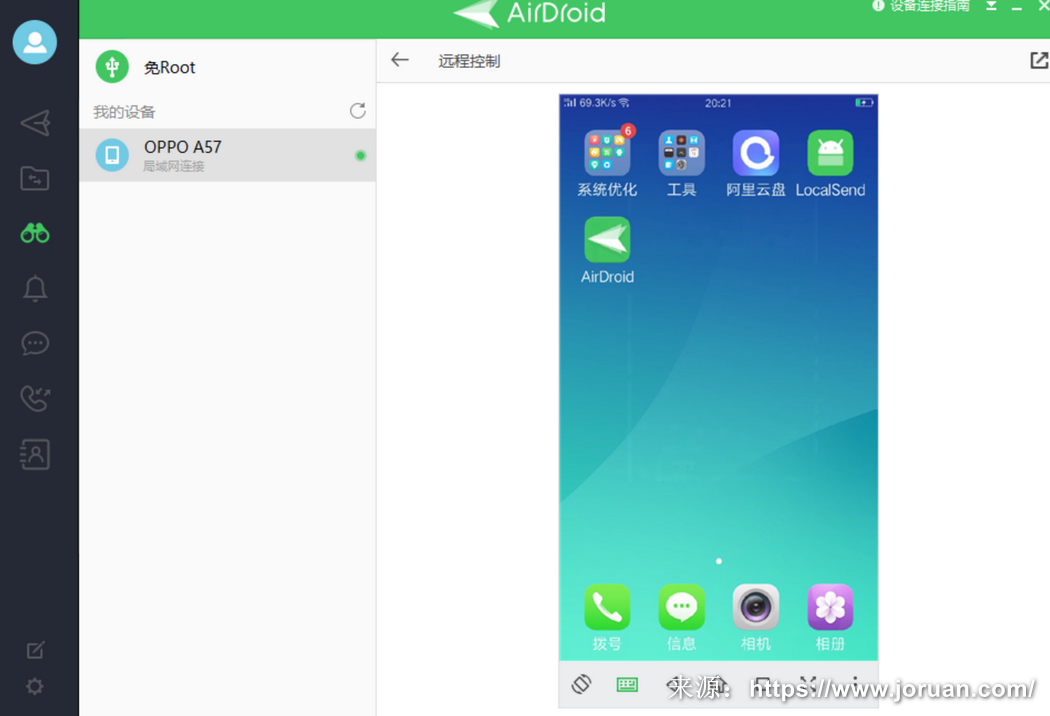







最新评论
哈哈,夸张了
作者好厉害
网飞没问题, 迪士尼+有解决方案么?
pp助手是安卓手机用的,根本下载用不来苹果
已解决
这样的话数据库里的结构为{"attachment":{"content":"xxx"}}, 要怎么才能变成{"content":"xxx"},从而使结构保持一致?
赞! make test不过的坑都写到的,谢谢楼主~
谢谢你